Télécharger DroidKit pour sauver Android d'une catastrophe.
Guide d'utilisation de DroidKit
Consultez les tutoriels les plus complets pour Déverrouiller l'écran, Contourner FRP, Récupérer des Données Perdues, Réparer Problèmes-OS, Extraire des Données, Réinstaller/MAJ OS, Transférer les Données et Nettoyer Fichiers Inutiles. Téléchargez et essayez-le maintenant.
TéléchargerPour Windows et Mac | 100% propre et sécurisé
AcheterVoir le plan tarifaire approprié
Exporter des données d'Android vers un ordinateur
Si vous rencontrez des situations similaires ci-dessous?
« Comment puis-je transférer facilement et rapidement des données Android sur mon ordinateur ? »
« Je souhaite transférer mes données de mon appareil Android vers mon ordinateur actuel. Aucune suggestion? »
Si vous rencontrez le problème similaire ci-dessus, ne vous inquiétez pas. Vous pouvez essayer le mode « Contenu vers PC/Mac » pour transférer des données Android vers un ordinateur en quelques clics. Les instructions suivantes vous aideront à le faire.
Compatibilité du système informatique
| Windows | Windows 11, 10, 8, 7, Vista (64bit) |
| Mac | macOS Monterey, macOS Big Sur, macOS Catalina, macOS Mojave, macOS High Sierra, macOS Sierra, OS X 10.11 |
Types d'appareils pris en charge
| Téléphones et tablettes Android de tous les fabricants du marché, tels que SAMSUNG, Google, HTC, SONY, LG, MOTOROLA, HUAWEI, ZTE, Xiaomi, OPPO, SHARP, ViVo, LENOVO, MEIZU, OnePlus, TCL, Gionee, Meitu, Nubia, Smartisan, etc. |
Système d’appareil pris en charge
| Tous les appareils Android avec la version Android 5 à 12 |
Types de fichiers Android pris en charge
| Infos personnelles | Document, fichiers ZIP, fichiers APK, applications |
| Données multimédias | Photos, Audio, Vidéos, Sonneries |
Différences entre la version gratuite et activée
| Avantages | Version Gratuite | Version Pro |
| Exporter des données d'Android vers un ordinateur | Transférez 50 éléments | Illimité |
Étape 1. Téléchargez DroidKit sur votre ordinateur.
Avant de commencer le processus de transfert de données Android, téléchargez l'outil sur votre ordinateur. Assurez-vous que le réseau est stable lors du téléchargement et de l'installation de DroidKit sur votre ordinateur.
Étape 2. Connectez votre appareil à l'ordinateur avec le câble USB.
Après avoir téléchargé et installé DroidKit sur votre ordinateur avec succès, lancez DroidKit sur votre ordinateur et choisissez le mode « Gestionnaire Données ». Après cela, veuillez cliquer sur le bouton Démarrer et connectez votre appareil (Prenez SAMSUNG Galaxy S8+ par exemple) avec le câble USB.
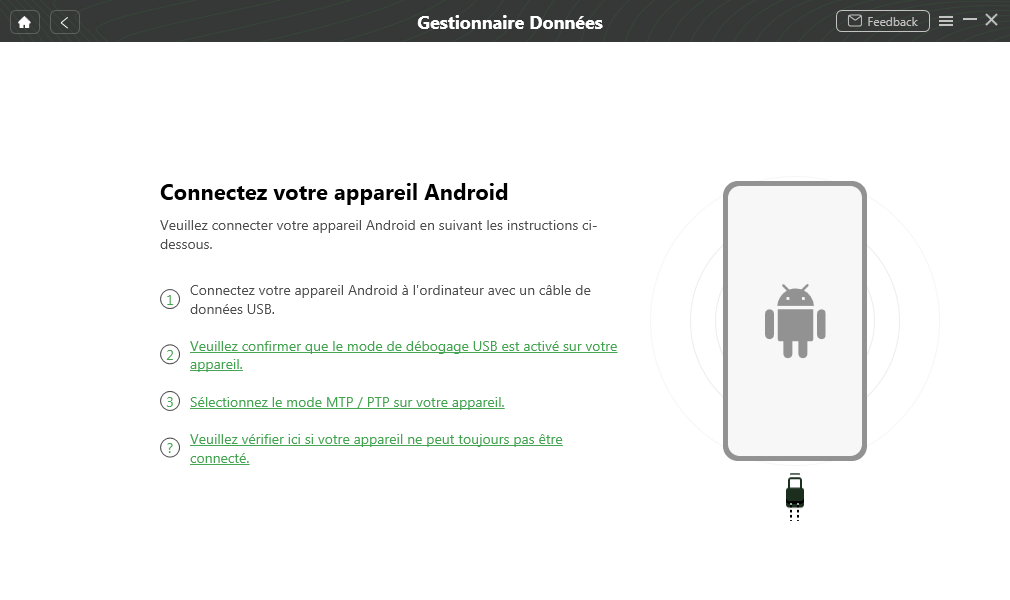
Connecter votre appareil
Une fois votre appareil détecté, vous verrez l'interface ci-dessous.
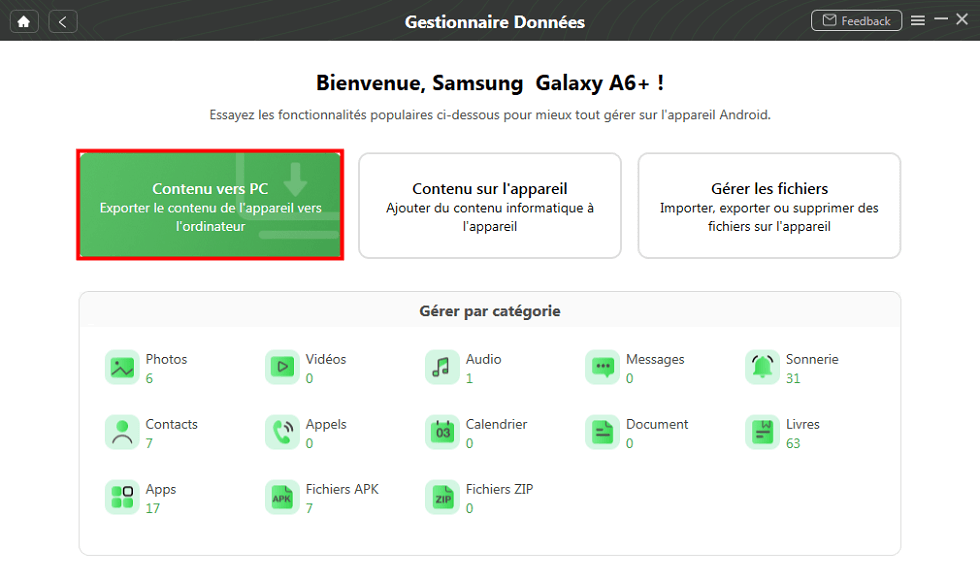
Connexion avec succès
Si DroidKit ne parvient pas à reconnaître votre appareil Android, vous pouvez essayer de résoudre ce problème en suivant les étapes de dépannage :
1. Vérifiez si vous utilisez la dernière version de DroidKit. Si ce n'est pas le cas, veuillez le télécharger à partir de notre site Web.
2. Vérifiez si vous avez activé l'option de débogage USB dans les paramètres.
3. Reconnectez l'appareil Android ou essayez un autre câble USB.
4. Assurez-vous que votre appareil Android peut être détecté par l'ordinateur.
5. Vérifiez si vous disposez de la dernière version du pilote USB et du pilote ADB sur votre ordinateur et votre appareil. Sinon, téléchargez et mettez à jour depuis le site Web officiel de votre appareil Android.
Étape 3. Choisissez la catégorie de fichier que vous souhaitez transférer.
La catégorie de fichiers pris en charge sera chargée automatiquement. DroidKit répertorie uniquement l'icône de fichier à sélectionner lorsque votre appareil Android contient de tels types de fichiers. Veuillez choisir la catégorie de fichier (Prendre des photos, calendrier, messages, document, livres et sonneries pour un exemple) que vous souhaitez transférer.
Ensuite, veuillez cliquer sur le bouton Commencer pour démarrer le processus de transfert.
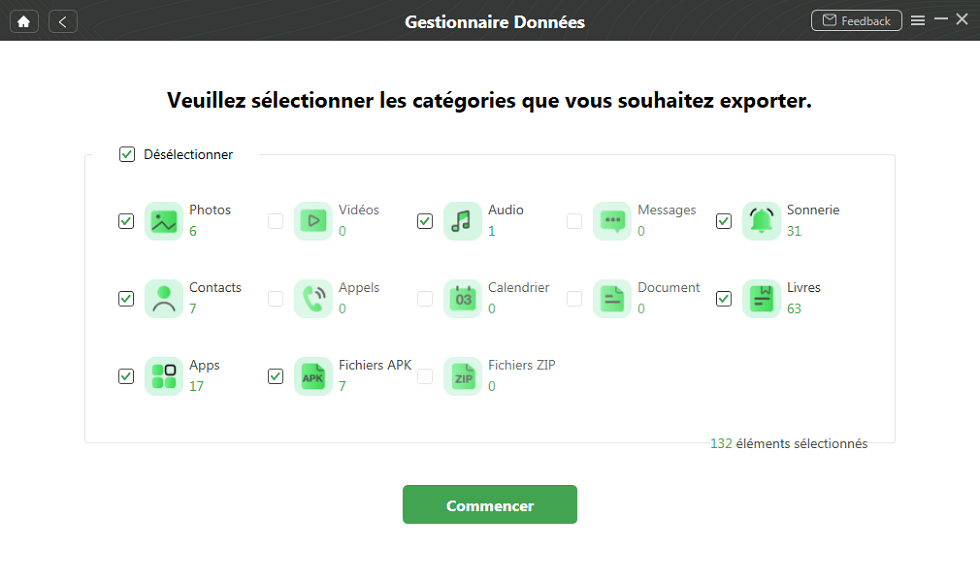
Choisissez la catégorie de fichier à transférer
Étape 4.Choisissez la catégorie de fichier que vous souhaitez transférer.
Après avoir cliqué sur le bouton Commencer, le transfert sera lancé. Le temps de transfert du contenu varie en fonction de la taille de votre contenu. Veuillez patienter. En attendant, pour améliorer le taux de réussite du transfert de données Android vers l'ordinateur, veuillez ne pas déconnecter votre appareil Android avant de terminer le processus de transfert.
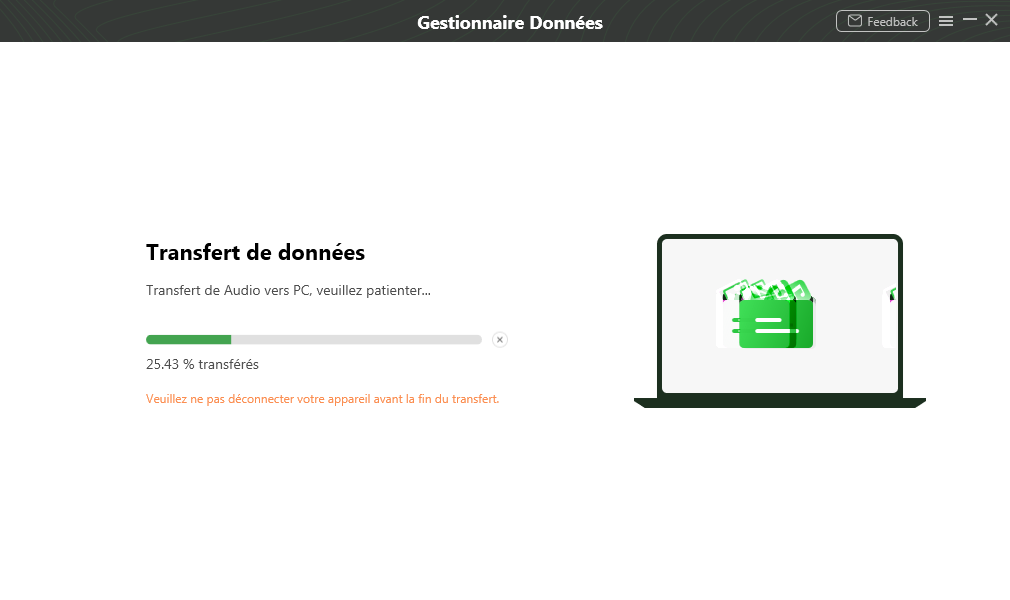
Attendez le processus de transfert
Étape 5. Réussir à transférer des données Android.
Une fois le transfert terminé, l'interface ci-dessous s'affiche. Vous pouvez cliquer sur le bouton Afficher les fichiers pour localiser les données exportées sur l'ordinateur et sur le bouton Transférer plus pour revenir à l'interface précédente.
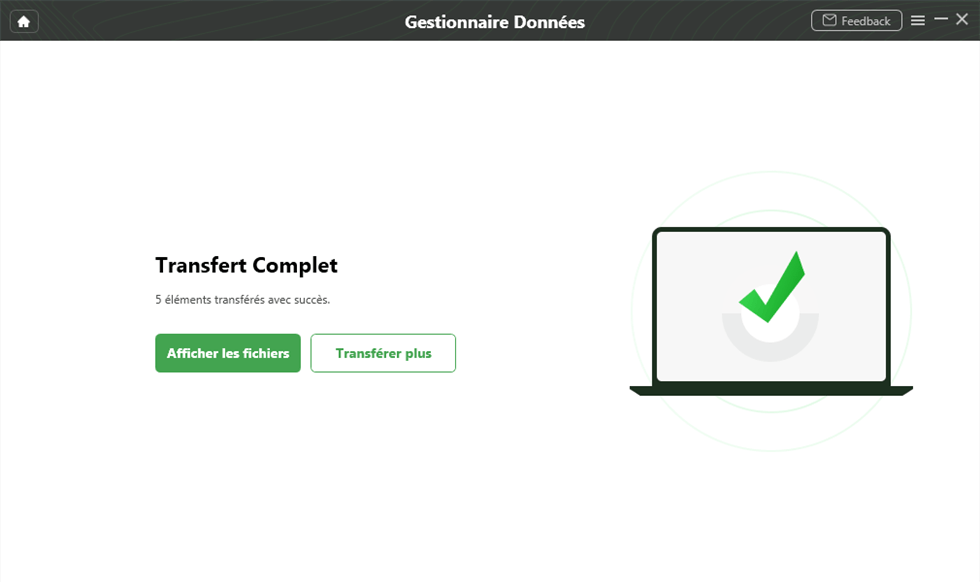
Réussir à transférer des données Android
Après avoir cliqué sur Afficher les fichiers, vous pouvez vérifier les données transférées de l'appareil Android vers l'ordinateur. Veuillez consulter l'interface ci-dessous :
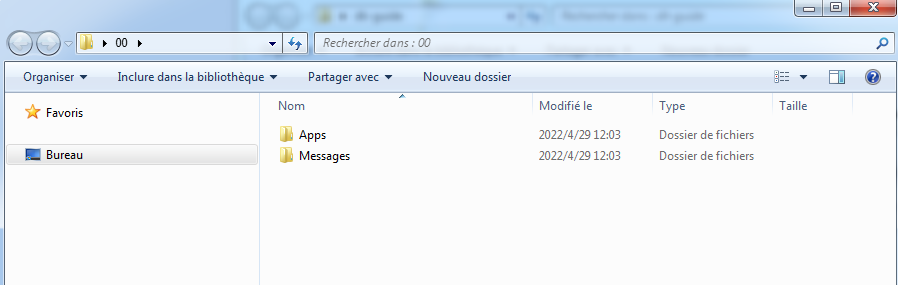
Afficher les données Android transférées